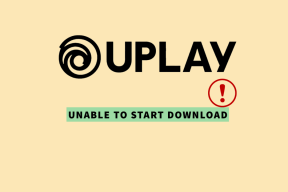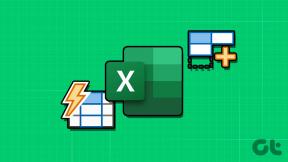Як транслювати Disney Plus на Discord
Різне / / April 03, 2023

Disney Plus — це служба прямої трансляції всього контенту Disney, а також усіх різних IP-адрес під брендом Disney. Так само ви також можете транслювати популярні фільми Marvel на цьому сервісі. Сьогодні він став одним із найпопулярніших потокових сервісів. Коли справа доходить до величезної кількості вмісту, до якого ви можете отримати доступ, це дуже хороший варіант для тих, хто бажає підписатися на послугу прямої трансляції. Якщо ви бажаєте віддалено транслювати фільми чи шоу з Disney Plus із друзями, Discord — дуже хороший варіант для цієї мети. Ця платформа обміну миттєвими повідомленнями має багато функцій, які дозволяють вам зв’язуватися з друзями, а також транслювати вміст разом. Однак деякі нові користувачі Discord можуть не знати про цю функцію. У цьому випадку такі користувачі можуть задаватися питанням, як транслювати Disney Plus на Discord на ПК. На щастя, у цій статті ви знайдете всю необхідну інформацію. Зробити це відносно просто, незалежно від того, користуєтеся ви Discord PC або Discord mobile. Таким чином, ця стаття є посібником про те, як транслювати фільми чи шоу з потокового сервісу Disney Plus на Discord. Продовжуйте читати, щоб дізнатися, як транслювати Disney Plus на Discord без чорного екрана.

Зміст
- Як транслювати Disney Plus на Discord
- Як транслювати Disney Plus на Discord на ПК
- Як транслювати фільми чи шоу з Disney Plus на Discord на мобільному пристрої
- Як транслювати Disney Plus на Discord без чорного екрана
- Як транслювати Disney Plus на Discord зі звуком
- З якими проблемами ви можете зіткнутися під час трансляції фільмів або шоу Disney Plus на Discord?
- Яким загальним виправленням можна скористатися, щоб вирішити проблеми під час трансляції вмісту Disney Plus на Discord?
Як транслювати Disney Plus на Discord
Тут ви детально дізнаєтесь про те, як транслювати Disney Plus на Discord на ПК та мобільному пристрої.
Як транслювати Disney Plus на Discord на ПК
Нижче наведено методи для ПК.
Спосіб 1: Використовуйте додаток Discord
Щоб використовувати програму Discord, виконайте наведені нижче дії.
Примітка: Ви можете отримати чорний екран під час використання цього методу через те, що Disney Plus має вміст, захищений авторським правом. Тому ви можете прочитати далі в цій статті.
1. Запуск Гугл хром і увійдіть до Акаунт Disney Plus.
2. Відкрийте Розбрат перейдіть до каналу голосового чату та натисніть на зубчасте колесо значок у нижній лівій частині екрана.

3. Перейдіть до меню ліворуч і прокрутіть униз до НАЛАШТУВАННЯ ДІЯЛЬНОСТІ.

4. Натисніть на Зареєстровані ігри.

5. Натисніть на Додайте його і виберіть Гугл хром зі списку.

6. Натисніть на Додати гру варіант.

7. У каналі Discord натисніть на Транслюйте Google Chrome значок у нижньому лівому куті.
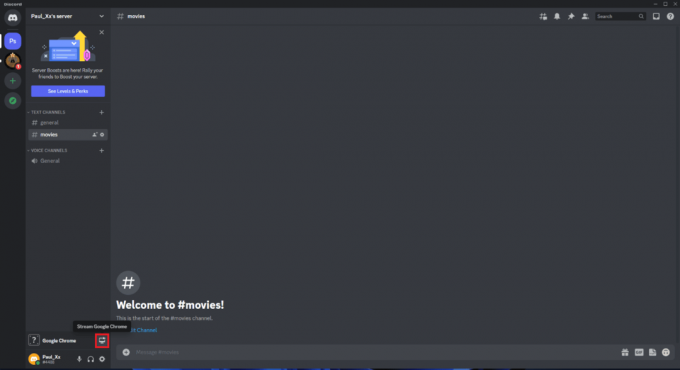
8. В Поділитися екраном У вікні виберіть голосовий канал і налаштуйте якість потоку, а також частоту кадрів.

9. Натисніть на Йти жити.

Читайте також:5 способів виправити помилку Discord. Запит друга не виконано
Спосіб 2: використовуйте Plex через Mazi на Discord
Набагато легше транслювати фільми чи шоу Disney Plus за допомогою програми Discord. Однак ви можете виконати наведені нижче кроки, щоб транслювати потокове відео іншим методом.
Примітка: Щоб скористатися цим методом, вам потрібно завантажити фільм або шоу Disney Plus на локальний диск.
1. Перейти до Веб-сайт Plex і створити обліковий запис.
2. Завантажте та встановіть Медіасервер Plex.
3. Відкрийте Медіасервер Plex і увійдіть в обліковий запис Plex.
4. Натисніть на Додати бібліотеку.

5. Виберіть фільми зі списку типів бібліотек і натисніть Далі.

6. Виберіть ПЕРЕГЛЯД ПАПКИ МЕДІА варіант.

7. Виберіть папку для завантажених фільмів або телепередач.
8. Натисніть на Додати бібліотеку варіант.
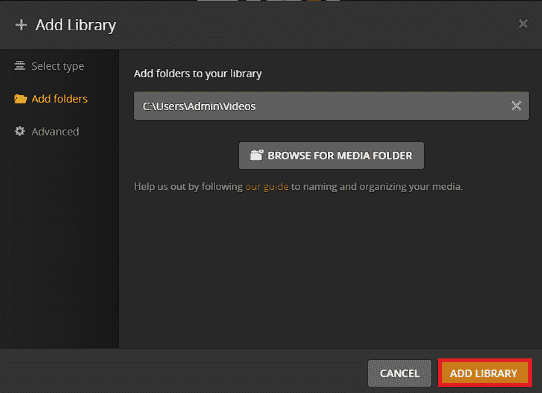
9. Перейти до Каталог програм на каналі Discord.

10. Шукати Мазі і натисніть на нього.

11. Натисніть на Додати на сервер.

12. Натисніть на Авторизувати.
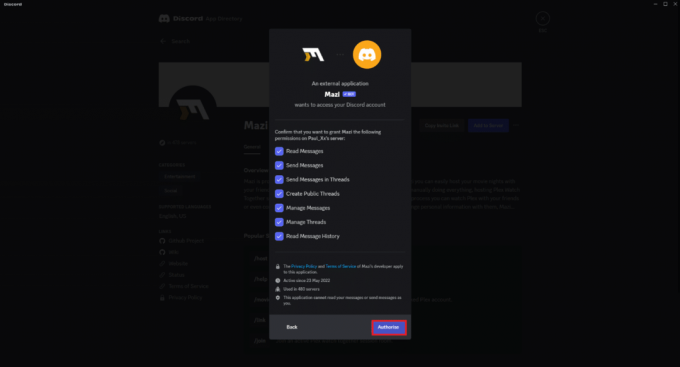
13. Перейти до Мазі веб-сайт.
14. Натисніть на Пов’язати обліковий запис Discord.
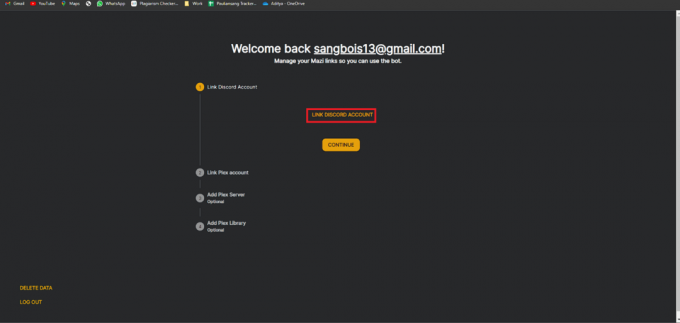
15. Натисніть на Пов’яжіть обліковий запис Plex.

16. Поверніться до Discord і введіть /movies.

Читайте також:Що означає Invisible на Discord?
Як транслювати фільми чи шоу з Disney Plus на Discord на мобільному пристрої
Подібно до використання спільного доступу до екрана в програмі Discord на ПК, ви також можете зробити те саме за допомогою мобільної програми. Таким чином, інші користувачі голосового каналу Discord можуть дивитися трансляцію Disney Plus. Зробити це досить просто. Ви можете слідувати наведеному нижче покроковому посібнику.
1. Запустіть Розбрат мобільний додаток і увійдіть.
2. Перейдіть на канал Discord і виберіть ГОЛОСОВІ КАНАЛИ.

3. Натисніть на Приєднатися до Voice на дні.

4. Натисніть на Поділитися екраном значок.

5. Натисніть на Розпочати зараз зі спливаючого вікна.
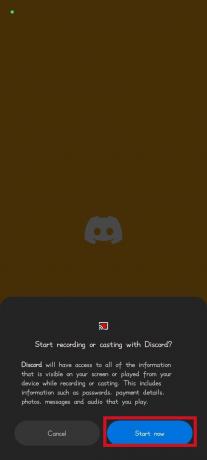
6. Відкрийте програму Disney Plus і запустіть фільм або шоу.
Читайте також:9 способів виправити Discord Search, який не працює на мобільному телефоні
Як транслювати Disney Plus на Discord без чорного екрана
Для цього виконайте наведені нижче методи.
Спосіб 1. Запустіть програму Discord із правами адміністратора
Для цього виконайте наведені нижче дії.
1. Клацніть правою кнопкою миші на Розбрат додаток
2. Натисніть на Запустити від імені адміністратора варіант.

Спосіб 2: внесіть зміни в налаштування Discord
Для цього виконайте наведені нижче дії.
1. Відкрийте Discord і перейдіть до Налаштування.
2. Під Налаштування програми розділ, натисніть на Голос і відео.

3. Прокрутіть униз до ВІДЕО КОДЕК і вимкніть Відеокодек OpenH264, наданий Cisco Systems Inc перемикач.

4. Пройти під ОБМІН ЕКРАНОМ і ввімкніть Використовуйте нашу передову технологію для захоплення вашого екрана перемикач.

Спосіб 3: Вимкніть апаратне прискорення в Google Chrome
Для цього виконайте наведені нижче дії.
1. ВІДЧИНЕНО Гугл хром і натисніть на три крапки у верхньому правому куті екрана.
2. Натисніть на Налаштування.

3. Натисніть на система варіант.

4. Вимкнути Використовуйте апаратне прискорення, якщо це можливо варіант.

5. Натисніть на Перезапустити варіант.
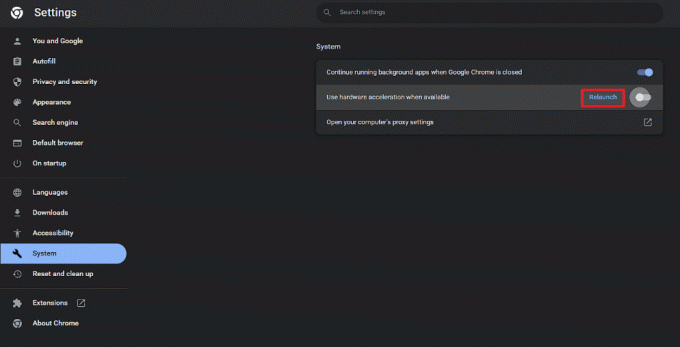
Як транслювати Disney Plus на Discord зі звуком
Ви повинні переконатися, що ви перейшли в канал голосового чату для показу екрана. Крім того, також важливо переконатися, що ви натиснули кнопку Go Live після налаштування налаштувань спільного доступу до екрана. Ви можете зробити це, дотримуючись тих самих кроків щодо того, як транслювати фільми чи шоу з Disney Plus на Discord у цій статті, точно так, як вони наведені. Це важливо, щоб переконатися, що ви ділитеся аудіо- та відеоканалами свого екрана з іншими учасниками каналу.
З якими проблемами ви можете зіткнутися під час трансляції фільмів або шоу Disney Plus на Discord?
Нижче наведено деякі типові проблеми, з якими ви можете зіткнутися під час потокової передачі фільмів або шоу, дотримуючись описаних вище методів у цій статті.
- Ваш фільм або шоу Disney Plus транслюється з чорним екраном. Це означає, що ви можете почути лише звук фільму чи шоу, які ви переглядаєте.
- Звук не працює належним чином. Таким чином, ви не можете почути звук фільму або шоу, яке ви переглядаєте.
Яким загальним виправленням можна скористатися, щоб вирішити проблеми під час трансляції вмісту Disney Plus на Discord?
Нижче наведено деякі із загальних виправлень, які ви можете виконати, щоб вирішити проблеми під час трансляції фільмів або телевізійного вмісту Disney Plus на Discord.
- Перейдіть на інший браузер, якщо один з них не працює. Подібним чином методи показу екрана з іншого браузера за допомогою Discord здебільшого однакові.
- Перевірте швидкість підключення до Інтернету.
- Переконайтеся, що сервери Discord запущені та працюють.
Читайте також:Виправлено невідображення корони власника сервера Discord
Часті запитання (FAQ)
Q1.Чи законно транслювати фільми або телешоу Disney Plus на Discord?
Відповідь Немає, транслювати фільми або телешоу Disney Plus на Discord заборонено. Крім того, це основна причина відсутності офіційної інтеграції потокового сервісу на Discord. Єдиним наразі законним і офіційно інтегрованим варіантом потокового відео на Discord є YouTube. Той факт, що весь вміст у потоковій службі Disney Plus є захищеним авторським правом, є причиною незаконності.
Q2. Чи можна транслювати Disney Plus на Discord для мобільних пристроїв?
Відповідь Так, можна транслювати Disney Plus на Discord для мобільних пристроїв за допомогою функції показу екрана.
Q3. Чи можна транслювати Disney Plus на ПК Discord?
Відповідь Так, можна транслювати фільми та шоу Disney Plus на Discord. Ви можете скористатися одним із методів, наведених у цій статті.
Q4. Чи є спосіб дивитися Disney Plus разом з іншими без використання Discord?
Відповідь Так, у деяких місцях доступна функція, яка дозволяє користувачам дивитися фільми чи шоу разом без використання Discord або Zoom. Ця функція потокового сервісу Disney Plus відома як GroupWatch. Ця функція дозволяє вам організувати власну вечірку перегляду.
Q5. Чи можете ви вирішити проблему з чорним екраном під час трансляції Disney Plus на Discord?
Відповідь Так, ви можете вирішити проблему з чорним екраном під час трансляції будь-якого фільму або шоу Disney Plus на Discord. Ви можете зробити це, виконавши один із трьох методів виправлення, наведених у цій статті.
Q6. Чи можете ви вирішити проблему зі звуком під час трансляції Disney Plus на Discord?
Відповідь Так, ви можете вирішити проблему зі звуком під час трансляції вмісту Disney Plus на Discord, переконавшись, що ви ділитеся екраном у голосовому каналі та натиснули кнопку Go Live.
Q7. Чи будуть у вас проблеми з трансляцією фільмів або шоу Disney Plus на Discord?
Відповідь. Хоча поширення захищеного авторським правом вмісту Disney Plus на Discord є незаконним, дуже малоймовірно, що у вас виникнуть проблеми.
Q8. Чи можете ви транслювати фільми чи шоу з інших потокових служб на Discord?
Відповідь Так, ви також можете транслювати фільми та шоу з інших потокових служб, як-от Netflix, використовуючи ті ж методи, що описані в цій статті.
Q9. Чи законно транслювати вміст з інших потокових онлайн-сервісів на Discord?
Відповідь Немає, трансляція будь-якого захищеного авторським правом вмісту на Discord заборонена законом. Тому неважливо, який потоковий сервіс ви використовуєте. Поки це не будь-який вміст у суспільному надбанні, вони є незаконними.
Рекомендовано:
- Що означає Telegram останній раз бачив давно?
- Як ви можете редагувати список Facebook Marketplace
- Як записувати екран на Discord Mobile
- Як видалити когось із групи Discord
Ми сподіваємося, що цей посібник був корисним і ви змогли дізнатися про кроки як транслювати Disney Plus на Discord. Повідомте нам, який метод спрацював для вас найкраще. Якщо у вас є запитання чи пропозиції, не соромтеся залишити їх у розділі коментарів нижче.